Comment copier et déplacer plusieurs fichiers en même temps - Fiches pratiques Ordissimo (Ordissimo v2)

Tout d'abord, sachez que vous pouvez copier plusieurs fichiers de types différents, comme des photos, des vidéos, des documents, etc. Quelque soit le type de fichier, la démarche est la même. Passons à la pratique !
1Cliquer sur "Documents".
Pour commencer, j'appuie sur l'icône "Documents" présente dans la barre des applications de la page d'accueil pour retrouver l'ensemble de mes documents et de mes images.
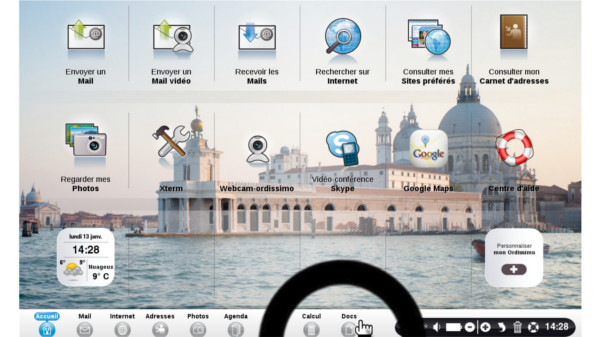
2Branchement de ma clé USB.
Dans le cas présent, je souhaite copier des photos sur ma clé USB. Pour ce faire, je branche ma clé USB sur mon Ordissimo grâce au port USB.(cf. Fiche pratique Comment copier des photos sur clé USB).
3Créer un nouveau dossier.
a. Cliquer sur "Créer un dossier".
Maintenant, j'appuie sur l'icône "Créer un dossier".

b. Renseigner le nom du nouveau dossier.
Une fenêtre apparaît avec le message suivant : "Entrez le nom du nouveau dossier".
| Sur Ordissimo | Sur Tablette Ordissimo Si aucun clavier n'est branché via le port USB, un clavier virtuel apparaît. |
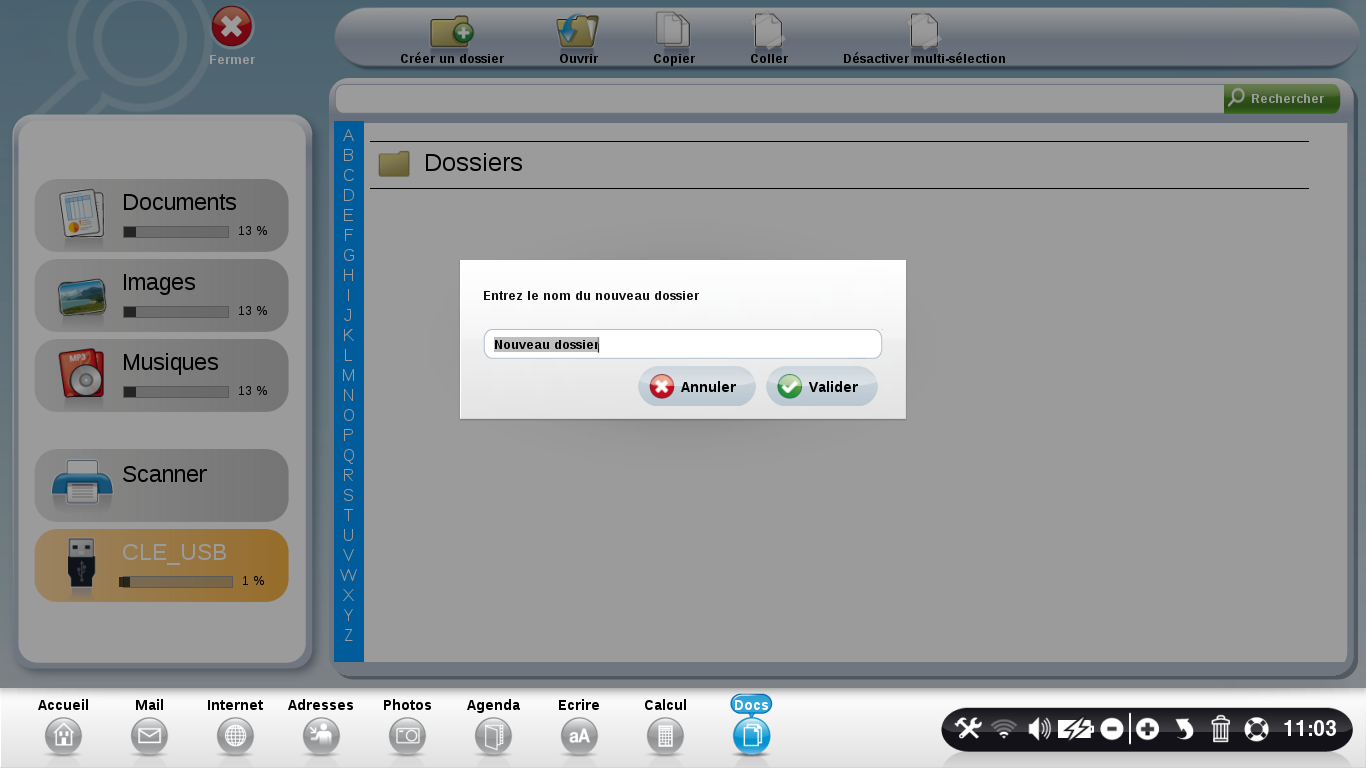 |
|
c. Valider le nouveau dossier.
Une fois le nom du dossier écrit, j'appuie sur le bouton "Valider".
| Sur Ordissimo | Sur Tablette Ordissimo |
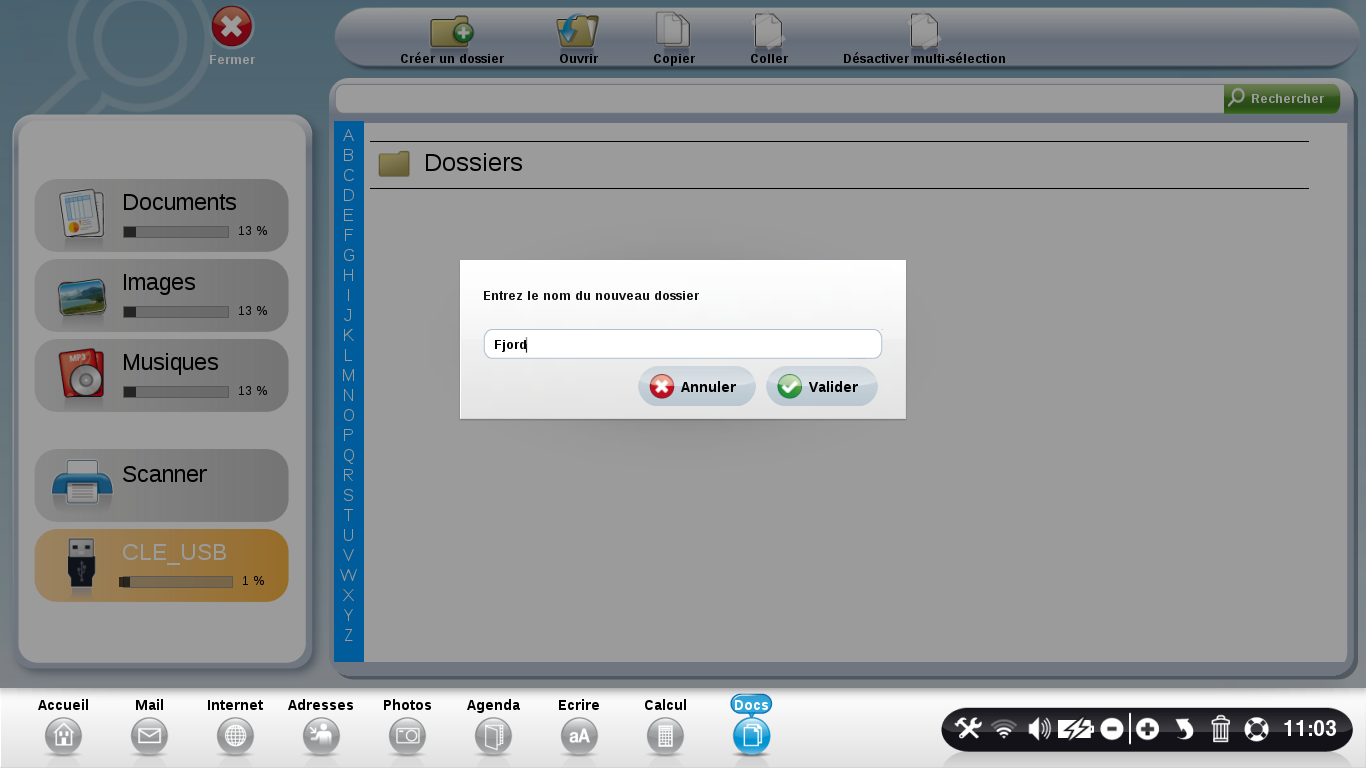 |
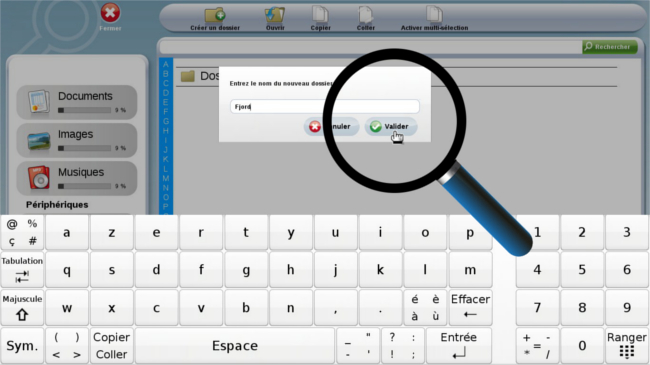 |
4Choisir les photos.
a. Cliquer sur le répertoire "Images".
J'appuie sur le répertoire "Images", puis je clique sur le dossier "Ordissimo" pour aller copier les photos souhaitées.
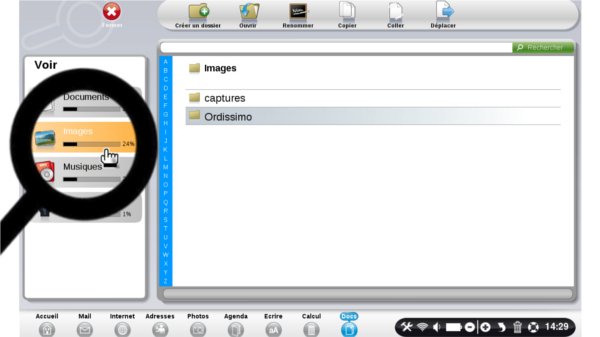
b. Activer la multi-sélection.
Afin de pouvoir sélectionner plusieurs photos en même temps, j'appuie sur l'icône "Activer multi-sélection" dans la barre des outils.
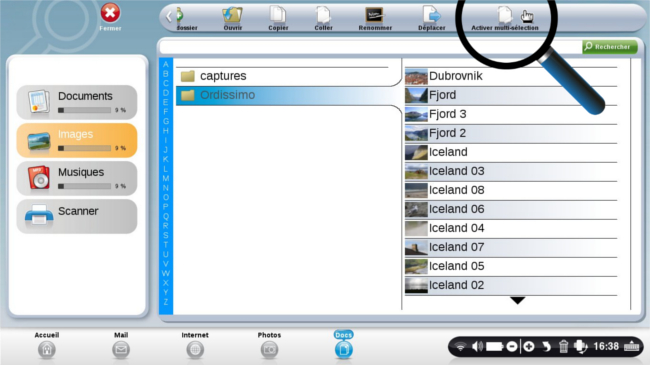
c. Sélectionner les photos à copier.
Je vais copier plusieurs photos de fjords.
![]() Ces photos ne se suivent pas forcément dans la liste.
Ces photos ne se suivent pas forcément dans la liste.
| Sur Ordissimo A l'aide de ma souris, je clique sur les photos que je souhaite sélectionner. |
Sur Tablette Ordissimo Avec mon doigt, j'appuie successivement sur les trois photos à sélectionner. |
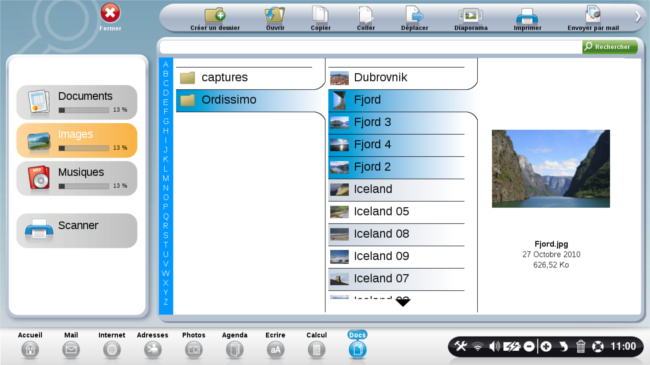 |
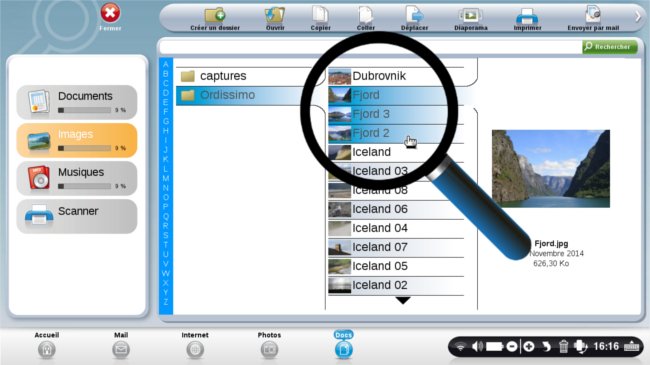 |
Autre méthode sur Ordissimo pour sélectionner dans un même dossier des fichiers qui se suivent et d'autres fichiers qui sont "isolés" :
1. je clique sur le premier fichier "Fjord" puis,
2. je maintiens la touche de mon clavier "Maj." et clique sur "Fjord 3",
3. ensuite, je relâche la touche "Maj." et j'appuie sur la touche "Ctrl." de mon clavier en la maintenant,
4. je clique maintenant avec ma souris sur "Fjord4" et relâche la touche "Ctrl." et ainsi de suite.
5Copier plusieurs documents.
A présent, je clique sur l'icône "Copier" pour copier ces photos de fjords.
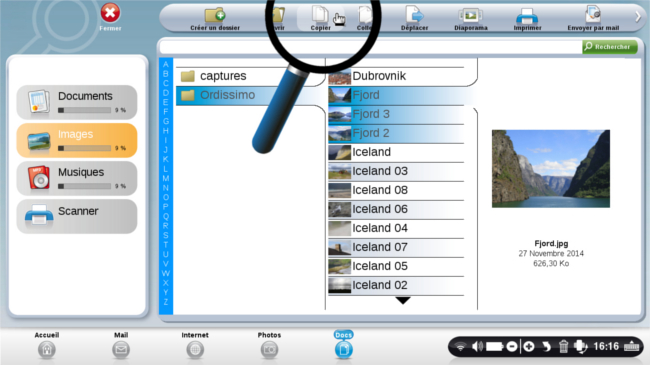
6Coller les documents.
Je clique sur le répertoire "CLE_USB". Le dossier "Fjord" est créé sur ma clé USB, je peux coller les photos sélectionnées dans ce dossier.
| a. A présent, je clique sur l'icône "Coller" pour coller les photos de fjords. | b. Voici mes photos collées. |
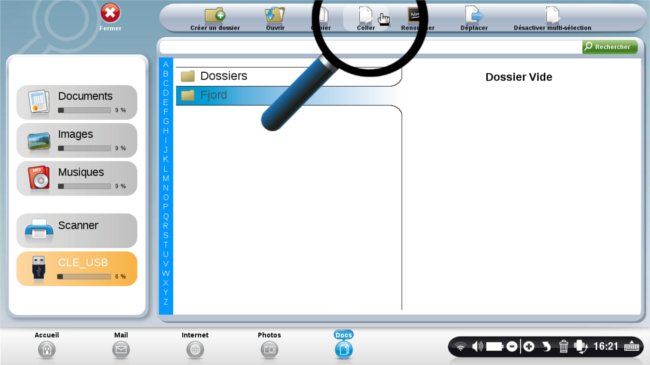 |
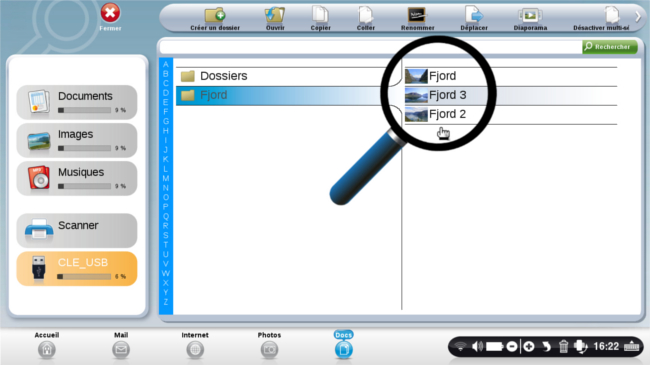 |
A votre tour de copier et déplacer plusieurs fichiers en même temps !

« Livre de fiches pratiques Ordissimo Tome 1 »

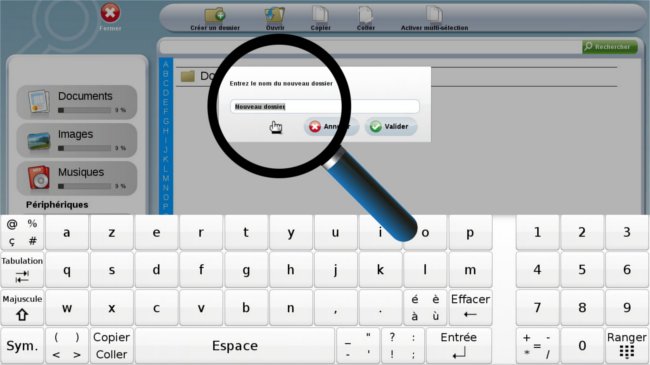
 envoyer à un ami
envoyer à un ami